CAD如何開啟和調整夾點
我們在使用CAD繪圖時選中圖形,圖形就會有夾點出現,但是我們有可能會遇到選中之后中間的夾點沒有顯示出來,如下圖所示,這樣對我們執行拉伸矩形這樣的操作不方便,沒辦法直接選中夾點拉伸。
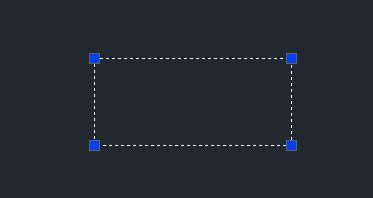
遇到這種情況我們要如何解決呢?下面我們一起來看看解決方法。
出現這種情況的原因是和系統變量GRIPS的設置有關,如下圖所示:
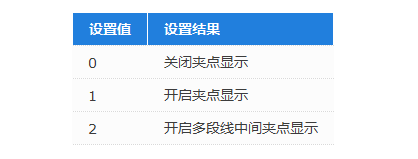
當GRIPS的值為0時,夾點不會顯示出來;
當GRIPS的值為1時,選中圖形之后會顯示夾點但不會顯示中間的夾點;
當GRIPS的值為2時,夾點會顯示出來并且中間的夾點也會顯示出來。
所以,我們需要修改一下GRIPS的值。
在命令區中輸入:GRIPS,回車,再修改數值,輸入:2,回車,命令區的操作如下:
![]()
修改完這個值之后我們再選中圖形的時候,中間的夾點就顯示出來啦。
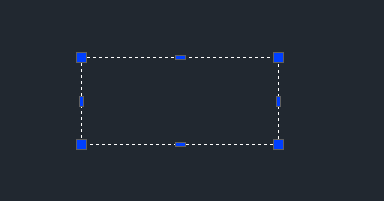
另外,我們捕捉夾點的時候,還可以通過系統變量GRIPSIZE的設置來修改夾點的大小,調整成一個我們想要的夾點大小,調整大小的操作為:
在命令區輸入:GRIPSIZE,回車,然后輸入新的夾點大小的值,輸入的值的范圍可以在1到255之間,輸入的值越大,夾點越大。
以上就是開啟夾點的操作和調整夾點大小的操作啦,你學會了嗎?
推薦閱讀:CAD
推薦閱讀:CAD軟件
·中望CAx一體化技術研討會:助力四川工業,加速數字化轉型2024-09-20
·中望與江蘇省院達成戰略合作:以國產化方案助力建筑設計行業數字化升級2024-09-20
·中望在寧波舉辦CAx一體化技術研討會,助推浙江工業可持續創新2024-08-23
·聚焦區域發展獨特性,中望CAx一體化技術為貴州智能制造提供新動力2024-08-23
·ZWorld2024中望全球生態大會即將啟幕,誠邀您共襄盛舉2024-08-21
·定檔6.27!中望2024年度產品發布會將在廣州舉行,誠邀預約觀看直播2024-06-17
·中望軟件“出海”20年:代表中國工軟征戰世界2024-04-30
·2024中望教育渠道合作伙伴大會成功舉辦,開啟工軟人才培養新征程2024-03-29
·玩趣3D:如何應用中望3D,快速設計基站天線傳動螺桿?2022-02-10
·趣玩3D:使用中望3D設計車頂帳篷,為戶外休閑增添新裝備2021-11-25
·現代與歷史的碰撞:阿根廷學生應用中望3D,技術重現達·芬奇“飛碟”坦克原型2021-09-26
·我的珠寶人生:西班牙設計師用中望3D設計華美珠寶2021-09-26
·9個小妙招,切換至中望CAD竟可以如此順暢快速 2021-09-06
·原來插頭是這樣設計的,看完你學會了嗎?2021-09-06
·玩趣3D:如何巧用中望3D 2022新功能,設計專屬相機?2021-08-10
·如何使用中望3D 2022的CAM方案加工塑膠模具2021-06-24
· 如何在CAD中等分圓?2018-09-19
·CAD文件如何查看圖形特性2016-06-03
·CAD中如何將對象編輯為多段線2018-03-14
·CAD擺正歪了的圖形2016-11-22
·CAD中如何使用單重引線2019-04-02
·CAD中圖形對象聚光燈和材質的設置2020-09-21
·CAD顯示指定圖層快捷方法2020-01-07
·cad如何快速畫正多邊形2016-06-15














